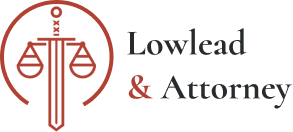联想笔记本怎么换内存条?从判断需求到实操的完整指南
随着日常使用中多任务处理、大型软件运行或轻度游戏需求的增加,不少用户会发现自己的联想笔记本逐渐出现卡顿、响应变慢的情况 —— 这往往和内存容量不足或频率偏低有关。更换内存条是提升联想笔记本运行速度的高效方案,但很多用户对 “联想笔记本怎么换内存条” 存在疑问,比如不知道自己的笔记本能否换、该选哪种内存条,或是担心拆机过程损坏设备。本文将从需求判断、背景知识、实操步骤到常见问题,全面解答 “联想笔记本怎么换内存条” 的相关问题,帮你安全高效完成升级。
一、先搞懂:为什么要给联想笔记本换内存条?常见原因与对应方案
在动手换内存条前,我们需要先明确 “是否有必要换” 以及 “问题根源在哪”,避免盲目升级。联想笔记本需要换内存条的常见原因主要有两类,对应的解决方案也不同:
原因 1:原内存容量不足,无法满足多任务需求
这是最普遍的情况。比如很多入门款联想笔记本(如小新 Air 14 早期版本)出厂配备 4GB 或 8GB 内存,在运行 Windows 11 系统的同时,打开浏览器多标签、微信、Office 文档,甚至轻度设计软件(如 PS)时,内存占用会迅速拉满,导致电脑卡顿、软件无响应。解决方案:优先升级到 “8GB 单条” 或 “16GB 双通道”(即两条 8GB 内存)。根据联想官方数据,主流机型(如拯救者 R7000、小新 Pro 16)大多支持最大 32GB 内存,日常办公选 16GB 足够,重度设计或游戏用户可升级到 32GB。
原因 2:内存频率偏低,拖慢硬件性能释放
部分联想笔记本(尤其是旧款或低配机型)搭配的是低频率内存,比如 DDR4-2666,而设备本身的 CPU 和显卡支持更高频率(如 DDR4-3200),此时低频率内存会成为 “性能瓶颈”,比如游戏帧率不稳定、视频渲染速度慢。解决方案:更换与笔记本兼容的更高频率内存。注意:联想笔记本的内存频率受主板限制,比如小新 Air 15 2023 款仅支持 DDR5-4800,即使买了 DDR5-5600 的内存,也会自动降频到 4800 运行,因此无需追求超出主板支持的高频内存,避免浪费。
原因 3:原内存出现硬件故障,导致电脑蓝屏、死机
少数情况下,内存硬件损坏会引发频繁蓝屏、开机报错(如 “Memory Test Failed”),此时通过鲁大师、MemTest 等工具检测后,确认内存故障,就需要更换新内存条。解决方案:购买与原内存型号一致(同代、同频率)的内存条替换,若原内存已过保,优先选择金士顿、三星、 Crucial(英睿达)等兼容联想笔记本的品牌。
二、换内存条前必做:背景知识与准备工作
在回答 “联想笔记本怎么换内存条” 之前,必须先掌握基础背景知识,避免因型号不兼容或工具缺失导致升级失败。
1. 确认你的联想笔记本 “能不能换”“能换几条”
不是所有联想笔记本都支持换内存条!联想笔记本的内存设计分为 “板载内存” 和 “插槽内存”:
板载内存:内存颗粒直接焊接在主板上,无法拆卸更换(如小新 Air 14 2022 款、YOGA Pro 14s),这类机型若想升级,只能选择 “板载 + 插槽” 的版本(比如部分拯救者机型),通过增加插槽内存提升容量;
插槽内存:有 1-2 个独立内存插槽(如拯救者 Y9000P、小新 Pro 16 2023 款),支持更换或增加内存条,这类机型是升级的主要对象。如何确认:① 查看联想笔记本包装盒或说明书,找到 “内存规格” 部分;② 打开联想官网,输入机型(如 “拯救者 Y9000P 2024”),在 “产品规格” 中查看 “内存插槽数量” 和 “最大支持容量”;③ 用鲁大师、CPU-Z 等工具检测,打开软件后在 “内存” 选项中可看到 “插槽数” 和 “当前内存型号”。
2. 选对内存条:型号、频率、容量怎么定?
选内存条的核心是 “兼容”,避免买错后无法使用。以联想笔记本为例,需注意以下 3 点:
内存代际:目前主流是 DDR4 和 DDR5,两者插槽不同,不能混用!比如联想拯救者 Y9000P 2022 款用 DDR4,2023 款及以后用 DDR5,买前需确认原内存是 DDR4 还是 DDR5(可通过 CPU-Z 检测,或看原内存标签上的 “DDR4”“DDR5” 标识);
频率匹配:尽量选择与原内存频率一致的内存条,比如原内存是 DDR4-3200,新内存也选 DDR4-3200;若原内存是 DDR4-2666,想升级到 DDR4-3200,需先确认主板是否支持(比如联想小新 Pro 16 2021 款支持 DDR4-3200,可兼容 2666 和 3200);
容量搭配:若笔记本有 2 个插槽,优先组成 “双通道”(即两条容量相同的内存,如 8GB+8GB),双通道比单通道(如 16GB 单条)性能提升约 15%-20%,尤其对核显机型(如联想小新 Air 15)提升更明显。
3. 准备工具:3 样东西就够了
螺丝刀:根据联想笔记本底盖螺丝型号选择,多数机型用 “PH2 十字螺丝刀”(如拯救者、小新系列),少数用 “T5 梅花螺丝刀”,建议买一套小型螺丝刀套装(网购 20-30 元),避免螺丝滑丝;
新内存条:提前拆封检查,确认型号无误,若有防静电袋,暂时不要取出,避免静电损坏;
防静电工具:若有条件,戴防静电手环(网购 10 元左右);若没有,可先摸一下金属桌子或水龙头,释放身上的静电(静电会损坏主板和内存,这一步很重要);
辅助工具(可选):小盒子(装拆下来的螺丝,避免丢失)、撬片(部分联想笔记本底盖较紧,用撬片可轻松撬开,避免用手掰坏卡扣)。
三、联想笔记本怎么换内存条?6 步实操教程(通用版)
不同联想笔记本的拆机步骤略有差异(比如拯救者底盖螺丝有隐藏款,小新底盖无螺丝),但核心流程一致,以下以 “有底盖螺丝的机型”(如联想拯救者 Y9000P)为例,详细说明步骤:
步骤 1:断电并准备工作区
先关闭联想笔记本,拔掉电源适配器,取出电池(若电池可拆卸,如部分旧款昭阳系列;新款机型多为内置电池,无需拆卸,但必须断电);
找一个平整、干净的桌面,铺一张软布(如毛巾、鼠标垫),避免笔记本外壳刮花,将准备好的工具放在旁边。
步骤 2:拆卸笔记本底盖
用螺丝刀拧下联想笔记本底盖的所有螺丝(注意:部分机型有 “防丢螺丝”,拧到最松即可,不会脱落,比如小新 Pro 16);
若底盖较紧,用撬片从底盖边缘的缝隙插入,轻轻撬动(先从边角开始,如电源接口附近),听到 “咔” 的一声说明卡扣松开,沿边缘慢慢撬开整个底盖(不要用蛮力,避免卡扣断裂);
取下底盖后,放在软布上,注意底盖内侧可能有连接线(少数机型),不要拉扯。
步骤 3:找到内存插槽并取出原内存(若更换)
在笔记本内部,找到 “长条状、带金属散热片(部分机型有)” 的部件,就是内存插槽(通常在 CPU 旁边,有 1-2 个);
内存插槽两端有 “卡扣”,用手指轻轻向外侧掰动卡扣,内存会自动弹起(约 30 度角),然后用手捏住内存两端(不要触碰金手指),轻轻拔出内存,放在防静电袋中。
步骤 4:安装新内存条
取出新内存条,观察内存条金手指一侧有 “缺口”,对应内存插槽上的 “凸起”,确保方向正确(装反了无法插入);
将新内存条以 “30 度角” 插入内存插槽,轻轻按压内存条两端,直到听到 “咔” 的一声,说明两端卡扣已自动卡住内存,此时内存应与插槽平行,无松动。
若笔记本有 2 个插槽,想组成双通道,需在两个插槽中分别安装相同型号的内存条(安装方法一致)。
步骤 5:复原底盖并开机测试
确认内存安装无误后,将底盖对准笔记本机身,轻轻按压底盖边缘,直到所有卡扣归位(听到 “咔” 声);
用螺丝刀按 “对角顺序” 拧回底盖螺丝(避免单方向拧,防止底盖变形),螺丝拧到 “稍微用力拧不动” 即可,不要过度拧紧(避免滑丝);
插上电源适配器,按下开机键,若能正常进入系统,说明内存安装成功;若开机黑屏、报错,需重新拆机检查内存是否插紧、方向是否正确。
步骤 6:验证内存升级效果
进入 Windows 系统后,右键点击 “此电脑”→“属性”,在 “安装内存(RAM)” 中可看到当前内存容量,确认是否与升级后的容量一致(如升级到 16GB,显示 16GB);
若想查看内存频率、通道数,可打开 CPU-Z,在 “Memory” 选项中,“DRAM Frequency”(内存频率,DDR4 需 ×2,DDR5 需 ×1,如显示 1600MHz,实际是 DDR4-3200)、“Channels”(通道数,显示 “Dual” 为双通道,“Single” 为单通道)。
四、联想笔记本换内存条常见问题(Q&A)
Q:联想笔记本换内存条后需要重装系统吗?A:不需要。内存是 “临时存储设备”,更换内存条不会影响系统文件,只要安装正确,开机后系统会自动识别新内存,无需重装系统;若出现系统不稳定,可重启电脑或更新主板驱动(通过联想官网下载对应机型的驱动)。
Q:我的联想小新 Air 14 2023 款,能加内存条吗?A:需看具体型号。联想小新 Air 14 2023 款分为 “板载内存版” 和 “板载 + 插槽版”:若你的机型是 “i5-1340P+16GB”,多数是板载内存,无法加;若型号后缀有 “可扩展”(如官网标注 “内存可扩展至 24GB”),则有 1 个插槽,可加内存条(需选择 DDR5-4800,最大支持单条 16GB)。
Q:换内存条时,买不同品牌的可以吗?比如原内存是三星,新的买金士顿。A:可以。只要新内存的 “代际、频率、容量” 与原内存兼容,不同品牌通常能混用(如三星 DDR4-3200 和金士顿 DDR4-3200);但优先推荐同品牌,兼容性更稳定,尤其对联想拯救者等游戏本,避免因内存兼容性导致游戏闪退。
Q:联想笔记本换内存条后,保修会失效吗?A:多数情况下不会。联想官方规定:“用户自行更换内存、硬盘等可扩展部件,不影响整机保修,但需保留原部件,若因更换部件导致设备损坏(如撬坏底盖),不在保修范围内”;建议换内存前,先查看你的笔记本是否在保修期内,若不确定,可拨打联想客服(400-990-8888)咨询。
Q:换完内存条后,电脑内存容量显示比实际小,比如装了 16GB 只显示 14GB,怎么办?A:这是因为部分内存被 “核显占用” 了。比如联想小新 Pro 16 的核显会从内存中划分 2GB 作为显存,导致系统显示的 “可用内存” 减少(16GB-2GB=14GB),属于正常现象,无需处理;若想确认总内存,可在 “任务管理器”→“性能”→“内存” 中查看 “总内存”(显示 16GB 即正常)。
通过以上内容,相信你已经掌握了 “联想笔记本怎么换内存条” 的完整流程 —— 从判断需求、选对内存条,到安全拆机安装,每一步都有详细说明,即使是新手也能轻松操作。如果在实际操作中遇到特殊机型(如联想 YOGA 拆键盘换内存)或问题,可随时参考联想官网的 “硬件维护手册”,或咨询专业维修人员,确保升级过程安全无风险。